Działanie jest wymagane, nie ma połączenia internetowego w systemie Windows 11, 10. Autoryzacja w publicznie dostępnych sieciach Wi-Fi

- 1313
- 248
- Pan Sara Łapiński
Działanie jest wymagane, nie ma połączenia internetowego w systemie Windows 11, 10. Autoryzacja w publicznie dostępnych sieciach Wi-Fi
Błąd „Wymaga działania, brak połączenia internetowego” w systemie Windows 11 i Windows 10 pojawia się najczęściej podczas łączenia się z publicznymi sieciami Wi-Fi w metrze, kawiarniach, restauracjach, hotelach, kurortach itp. D. Ponadto ta wiadomość może pojawić się podczas łączenia nowego, nie dostrojonego routera do sieci Wi-Fi (natknąłem się na to z osobistego doświadczenia). Podczas łączenia się z takimi sieciami w systemie Windows przeglądarka zwykle otwiera się automatycznie, a strona z dalszymi instrukcjami jest ładowana. A po autoryzacji lub ustawieniach ten komunikat znika, a Internet zaczyna działać. Problem polega na tym, że przeglądarka do autoryzacji w publicznej sieci Wi-Fi nie otwiera się automatycznie. Dzieje się tak często.
W systemie Windows 11 wygląda to tak: po połączeniu z siecią Wi-Fi napis „Wymaga„ akcji ”pojawia się w pobliżu przycisku Wi-Fi. Jeśli otworzysz listę sieci Wi-Fi, w pobliżu tej sieci zobaczymy wiadomość „wymaga działania, bez połączenia internetowego”. I poniżej linku „Otwórz przeglądarkę i połącz”.

Na początku pomyślałem, że dodałem te informacje w osobnej sekcji do artykułu, w którym pisałem o problemie, gdy po połączeniu z siecią Wi-Fi połączenie bez łączenia się z Internetem, ale nadal postanowiłem opublikować je na Oddzielna strona. Myślę, że będzie mniej zamieszania. I będzie możliwe omówienie problemu w komentarzach.
Wymagane jest działanie Wi-Fi w systemie Windows 11 i Windows 10: Co zrobić?
- Jeśli działanie jest wymagane po połączeniu z publiczną siecią Wi-Fi - Musisz zalogować się do tej sieci Wi-Fi. Jeśli strona autoryzacji nie otwiera się automatycznie, kliknij link „Otwórz przeglądarkę i podłącz”. Lub otwórz dowolną przeglądarkę sam (polecam użycie standardowej Microsoft Edge) i spróbuj przejść na dowolną witrynę. System musi automatycznie przekierowywać Cię na stronę autoryzacji.
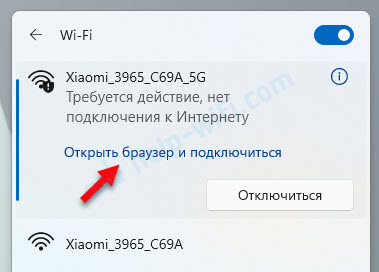 Następnie strona z instrukcjami powinna otworzyć się w przeglądarce. Zwykle musisz określić nazwę użytkownika, pocztę, numer telefonu (wejście przez SMS), nazwę, hasło lub inne dane. Jeśli dostęp do Wi-Fi zostanie zapłacony, po płatności otrzymasz dane do autoryzacji. Wszystko to zależy od konkretnej sieci Wi-Fi.
Następnie strona z instrukcjami powinna otworzyć się w przeglądarce. Zwykle musisz określić nazwę użytkownika, pocztę, numer telefonu (wejście przez SMS), nazwę, hasło lub inne dane. Jeśli dostęp do Wi-Fi zostanie zapłacony, po płatności otrzymasz dane do autoryzacji. Wszystko to zależy od konkretnej sieci Wi-Fi. Strona autoryzacji powinna zawierać wszystkie niezbędne informacje. Możesz także szukać pomocy od administratora ośrodka, hotelu, restauracji itp. D.
Strona autoryzacji powinna zawierać wszystkie niezbędne informacje. Możesz także szukać pomocy od administratora ośrodka, hotelu, restauracji itp. D. - Gdy system wymaga autoryzacji po połączeniu z routerem, najprawdopodobniej router jest nowy i musisz go skonfigurować. Niedawno spotkałem to, kiedy ustawiłem Xiaomi Mi Wifi Router 4A. Zaraz po połączeniu z siecią Wi-Fi interfejs internetowy z ustawieniami został automatycznie otwarty w przeglądarce. I Windows 11 poinformował, że działanie jest wymagane w sieci Wi-Fi. Po założeniu routera wszystko działało.
Co zrobić, jeśli strona autoryzacji Wi-Fi nie otwiera się w systemie Windows?
- Spróbuj kliknąć link „Otwórz przeglądarkę i połącz” (powyżej na ekranie z ekranu pokazałem, jak i gdzie to zrobić). Jeśli to nie zadziała, napisz w komentarzach, co się dzieje, próbując otworzyć stronę autoryzacji.
- Usuń sieć Wi-Fi i połącz ją ponownie.
- Otwórz dowolną przeglądarkę i przejdź do dowolnej witryny. Być może przekierujesz Cię na żądaną stronę. Możesz spróbować to zrobić w różnych przeglądarkach.
- Jeśli VPN jest zainstalowany w systemie Windows lub osobno w przeglądarce i jest włączony - odłącz go.
- Sprawdź, czy autoryzacja działa z innego urządzenia.
- Szukaj pomocy dla administratora instytucji, która jest właścicielem tej sieci Wi-Fi. Problem może być po stronie sieci Wi-Fi.
Кога не работает интернет и тре'aiad действие с-Fi в каких-то друих условиях (нааааniejczeńchać ти, аббличной), и решения из статьи не сработаи, напишите в коментариях. Spróbujmy razem rozwiązać pojawiający się problem.
- « Jak wyłączyć IPv6 w systemie Windows 11 i Windows 10?
- Sterownik Bluetooth dla systemu Windows 11 Jak pobierać, instalować, aktualizować, naprawić problemy? »

